Krita è uno strumento molto popolare noto per la pittura digitale e un'applicazione software di fotoritocco. Krita è un'applicazione multipiattaforma e offre molte funzionalità come la progettazione di illustrazioni, il disegno di texture art e molto altro.
Installazione di Krita su Ubuntu 20.04 e Linux Mint 20
Sono disponibili tre diversi metodi per installare Krita su Ubuntu 20.04 LTS e Linux Mint 20.
- Tramite Snap Store
- Tramite l'aggiunta di un repository PPA
- Tramite il download dell'immagine dell'app
Cominciamo con quello più semplice e conveniente.
Installa Krita usando Snap Store
Installare Krita dallo Snap Store è il modo più semplice e veloce per installare Krita su Ubuntu e Linux Mint. Snap arriva di default su Ubuntu 20.04, ma è disabilitato su Linux Mint 20.
Per abilitare lo snap-on Linux Mint 20, per prima cosa dobbiamo rimuovere il nosnap.pref con il comando:
$ sudo rm /etc/apt/preferences.d/nosnap.prefQuindi, aggiorna la cache del repository di sistema:
$ sudo apt update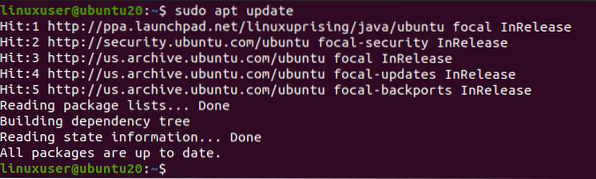
Ora installa snapd usando il comando:
$ sudo apt install snapd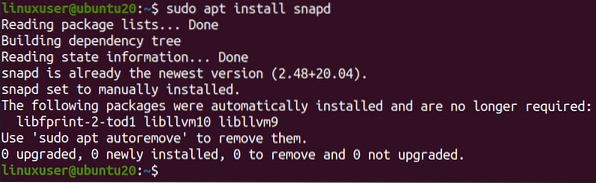
Ora installa Krita digitando il seguente comando.
$ sudo snap install krita
Ci vorranno un paio di minuti per scaricare e installare Krita dallo snap store.
Una volta installato usando snap. Cercalo nel menu dell'applicazione del tuo sistema ed eseguilo.
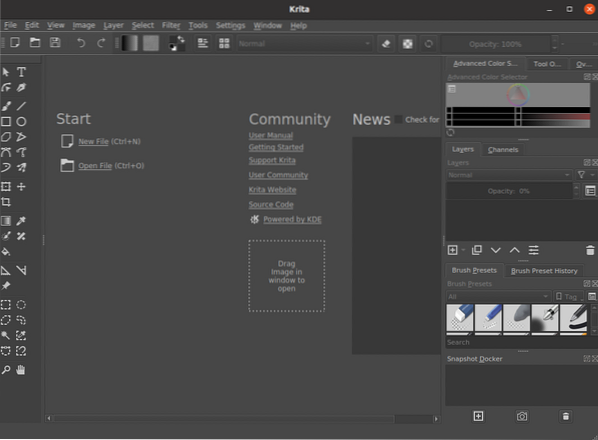
Ecco come puoi installare Krita su Ubuntu 20.04 e Linux Mint 20 usando il metodo snap.
Installa Krita su Ubuntu 20.04 e Linux Mint 20 aggiungendo il repository PPA
L'ultima versione di Krita può essere installata su Ubuntu 20.04 aggiungendo il repository PPA al tuo sistema e installandolo. Per aggiungere il repository PPA, digita il comando indicato di seguito nel terminale
$ sudo add-apt-repository ppa:kritalime/ppa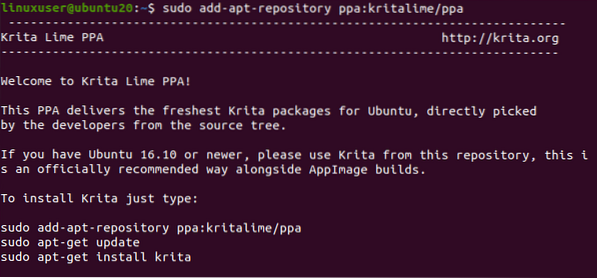
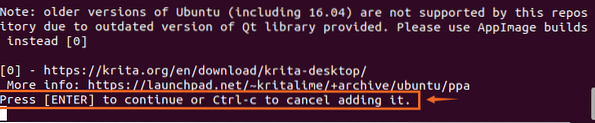
Permettigli di aggiungere chiavi GPG premendo "Invio".
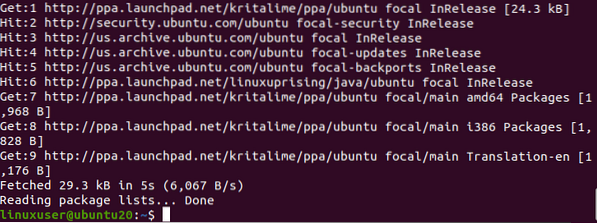
Dopo aver aggiunto con successo il repository PPA al tuo sistema, aggiorna il repository cache apt:
$ sudo apt update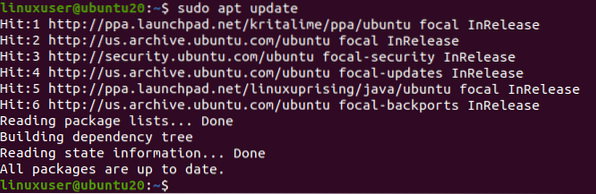
E dopo aver aggiornato il repository apt del sistema, installa Krita digitando il comando fornito di seguito.
$ sudo apt install krita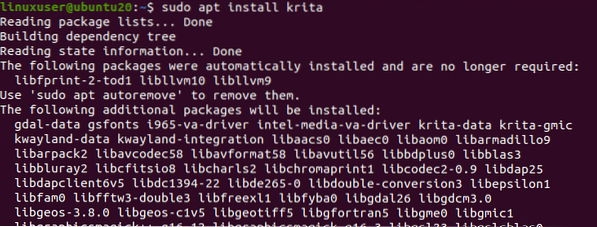
Richiederà spazio su disco aggiuntivo per l'installazione di Krita. Premi "Y" e premi il pulsante "Invio" per continuare.
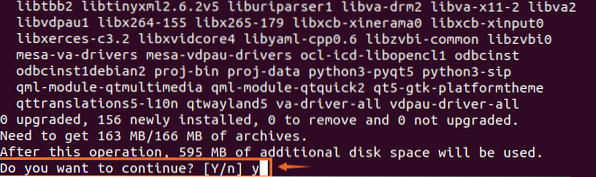
Dopo un po', puoi installare Krita sul tuo Ubuntu 20.04 e sistema Linux Mint 20.
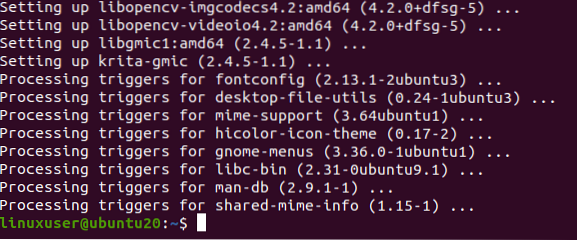
Installa Krita scaricando AppImage
Supponiamo che tu voglia un'installazione senza problemi di Krita senza usare un singolo comando nel terminale. In tal caso, puoi scaricare l'AppImage dal sito Web ufficiale di Krita ed eseguirla semplicemente. Per scaricare l'AppImage ufficiale di Krita, visita il seguente link
https://krita.org/it/download/krita-desktop/
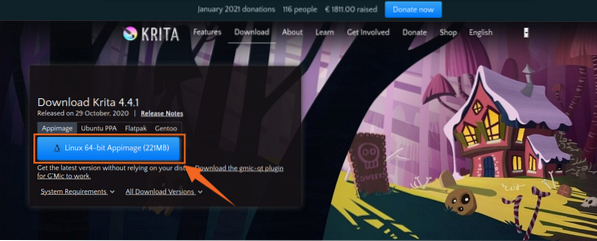
E fai clic sul pulsante "Linux 64 bit AppImage" per scaricare il file AppImage di Krita, come mostrato nell'immagine sopra.
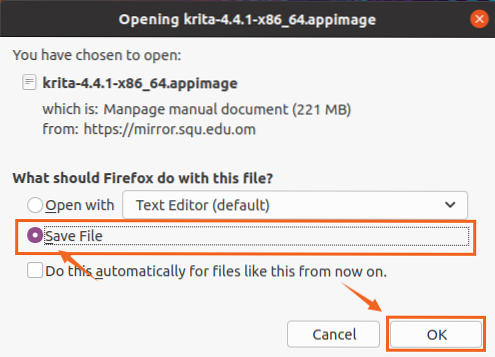
Fare clic sul file di salvataggio e premere "OK". Il download dell'AppImage di Krita inizierà a scaricare.

Una volta scaricato, apri la directory in cui viene scaricata l'AppImage di Krita.
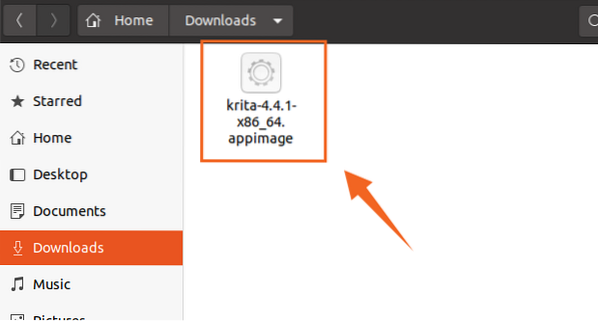
Innanzitutto, dobbiamo rendere eseguibile questa AppImage in modo che possiamo eseguirla.
Fai clic con il pulsante destro del mouse sul file AppImage di Krita e fai clic sull'opzione Proprietà.
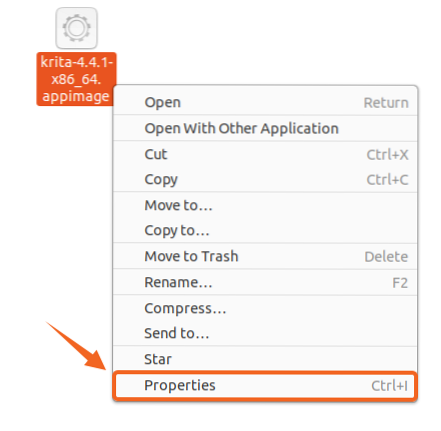
Ora vai alla scheda Permessi e spunta la casella mostrata nell'immagine.
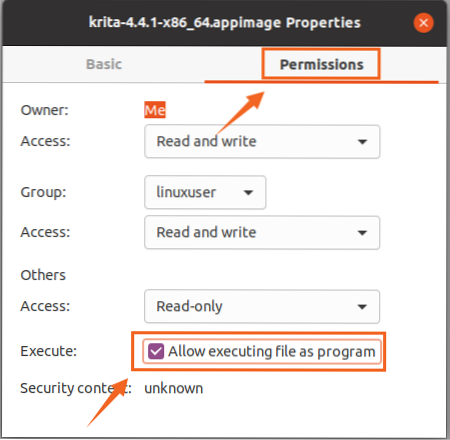
Il file AppImage è diventato eseguibile. Ora chiudi semplicemente la casella Proprietà e fai doppio clic su AppImage per eseguire l'applicazione Krita e iniziare a usarla.
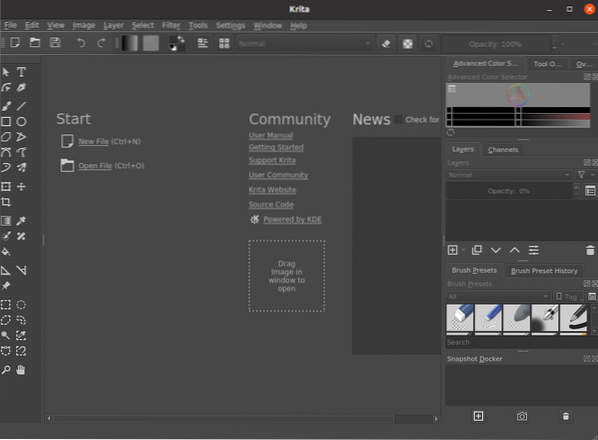
Puoi vedere che l'applicazione Krita è installata e funziona correttamente su Ubuntu 20.04 e Linux Mint 20.
Conclusione
In questo post, hai imparato tre metodi diversi ma più profondi e più semplici per installare ed eseguire l'applicazione Krita Designing su Ubuntu 20.04 e sistema Linux Mint 20.
 Phenquestions
Phenquestions


